Como baixar drivers Ethernet para Windows 11/10
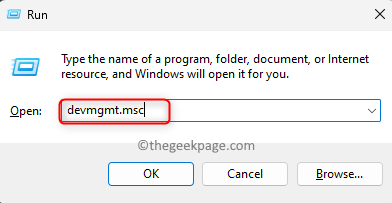
- 1624
- 359
- Ms. Travis Schumm
Para fazer uso de uma conexão ininterrupta na Internet, você precisa usar o dispositivo Ethernet/LAN no seu computador. Como qualquer outro dispositivo no seu PC, deve haver um driver de dispositivo instalado para usar o adaptador Ethernet ou a placa de rede em seu sistema. Geralmente, esses drivers de cartão de rede vêm pré-instalados nos PCs do Windows, mas às vezes podem estar faltando. Nesse caso, você não poderá acessar a Internet ou qualquer outra rede interna até baixar e instalar esses drivers Ethernet ausentes no seu PC.
Neste artigo, discutiremos os métodos que você pode tentar baixar os drivers Ethernet para o seu Windows 11/10 PC. Antes de avançar, verifique se você tem uma conexão com a Internet. Se a Ethernet não estiver funcionando devido à falta de motoristas, conecte -se a uma rede sem fio e prossiga.
Método 1 - Faça o download do driver Ethernet com base no fabricante do adaptador Ethernet
Passo 1. Para identificar seu adaptador de rede, aberto Correr usando Windows + r.
Passo 2. Tipo devmgmt.MSc e acertar Digitar abrir Gerenciador de Dispositivos.
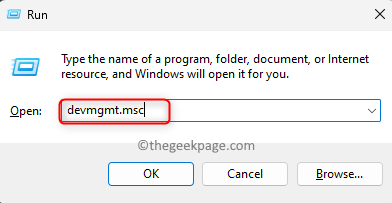
etapa 3. No Gerenciador de Dispositivos, Expandir o Rede Adaptadores seção clicando na seta ao lado.
Passo 4. Identifique o fabricante do adaptador Ethernet no seu PC.
Pode ser Realtek ou Intel Adaptador Ethernet. No nosso caso, é o Realtek PCIE GBE Family Controller.
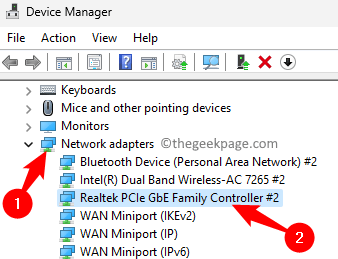
Etapa 5. Abra qualquer navegador de sua escolha (Chrome ou Edge).
Etapa 6. Abra o Google e procure por Realtek PCIE GBE Family Controller.
Etapa 7. Nos resultados da pesquisa, clique no link que menciona Realtek pcie gbe Para baixar o driver.
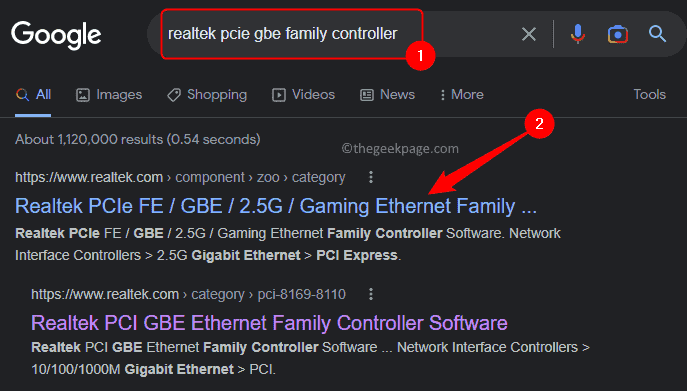
Etapa 8. Baixe a versão do driver adequada para sua versão do Windows (Windows 11/ Windows 10).
Etapa 9. Depois de baixar o executável para o driver, vá para a pasta de download e execute o arquivo.
Etapa 10. Siga as instruções na tela para concluir a instalação do driver Ethernet.
Método 2 - Faça o download do driver Ethernet com base no fabricante do sistema
Passo 1. Você precisará visitar o site do seu fabricante usando seu navegador.
Clique no fabricante do seu PC para ser redirecionado para o site deles.
HP
Lenevo
Dell
Asus
Acer
Passo 2. Você terá a opção de inserir o número de série do seu sistema ou selecionar de uma lista de dispositivos.
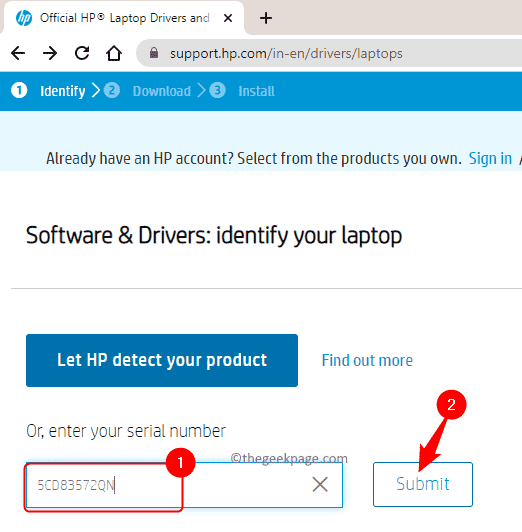
Ao entrar no número de série do produto, você receberá uma lista de todos os drivers que são adequados para o seu PC.
etapa 3. Na lista que é exibida, procure o driver Ethernet e clique em Download Para obtê -lo no seu sistema.
Passo 4. Instale o driver e verifique se você pode se conectar à rede.
É isso!
Obrigado pela leitura.
Esperamos. Se você achou este artigo informativo, comente e deixe -nos saber seus pensamentos e opiniões sobre o mesmo.
- « Dispositivo USB Garmin não detectado ou reconhecido no Windows PC
- Como tirar a captura de tela do seu iPhone sem usar os botões laterais »

